Nem og hurtig Android Root-guide

Efter at have rootet din Android-telefon har du fuld systemadgang og kan køre mange typer apps, der kræver root-adgang.
Uanset om du er studerende eller forretningsmand, har du altid brug for internet til forskellige formål. Selvom du får 3G- og 4G-teknologi på din Android, er der ingen skade i at få et løft i internethastigheden. Der er mange applikationer til at hjælpe dig med at få en bedre internethastighed, men du kan udføre nogle grundlæggende optimeringer for det samme.

I dag skal vi diskutere fem grundlæggende og enkle trin til at øge internethastigheden på Android:
1. Ryd cachen:
Når cachehukommelsen er fuld, sænker den den almindelige hastighed på din Android, hvilket resulterer i langsom internethastighed. Du kan rydde cachen på din Android manuelt eller downloade Smart Phone Cleaner, der fuldstændigt optimerer din enhed og hjælper dig med at opnå den maksimale internethastighed på din Android.
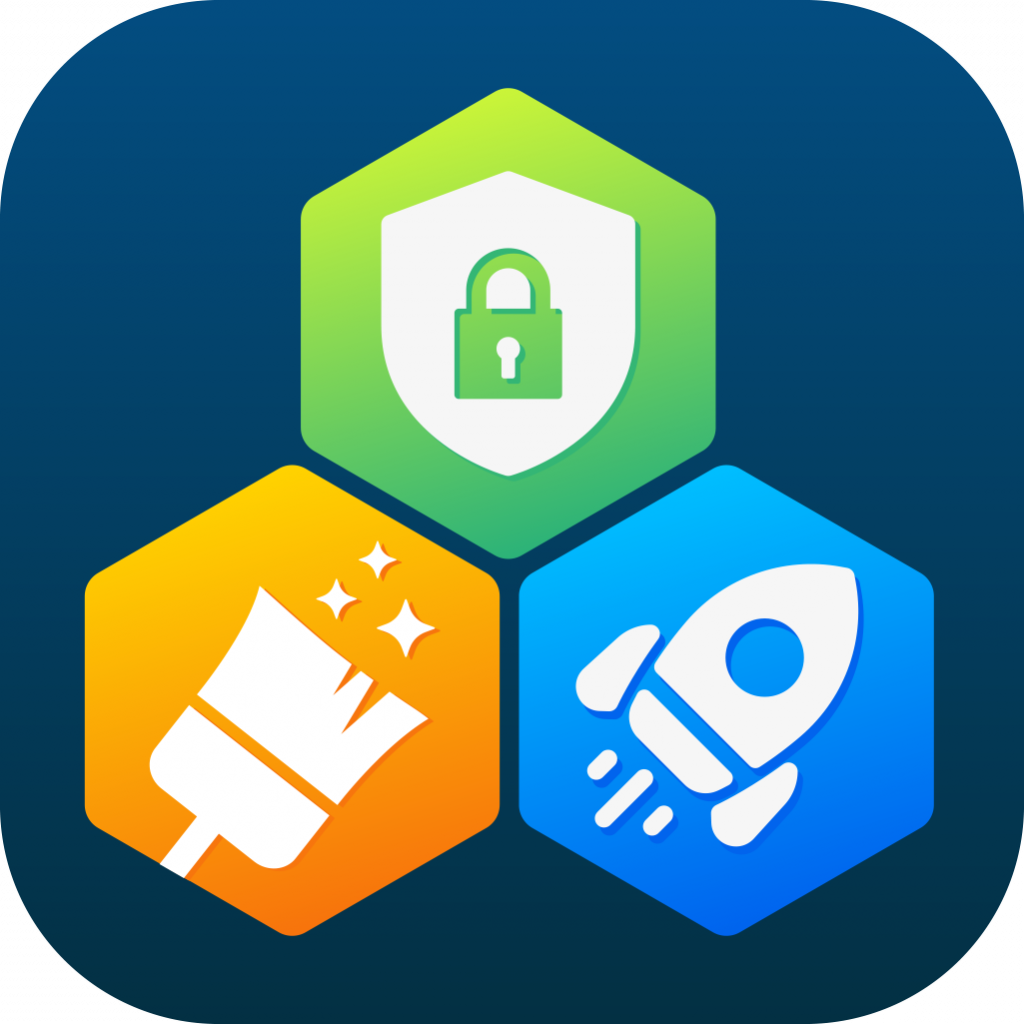
Skal læses: Sådan fremskynder du langsomt kørende Android-telefon
2. Afinstaller ubrugelige programmer:
Din enhed kan indeholde en enorm lagerplads; dog er det altid en fordel at holde din telefon høj på plads. Du bør slette de applikationer, som ikke længere bruges af dig. Gå til Indstillinger > Installerede apps, og tryk på den app, du vil slippe af med. Rul ned og tryk på 'Afinstaller'.
3. Foretrukken netværksforbindelse:
Da du ved, at LTE er hurtigere end nogen anden tilgængelig mulighed, skal du ændre den foretrukne netværksforbindelse til LTE for at øge internethastigheden på Android. Du kan gå til Indstillinger > Foretrukken netværkstype og vælge indstillingen med navnet 'Foretrække LTE'.
Skal læses: 5 utroligt mærkelige apps til Android
4. Teksttilstand i browseren:
Hvis dine forskere er tekstbaserede, og du ikke har brug for nogen understøttende billeder, mens du er på internettet, kan du få din browser til at skifte til teksttilstand. Hvorefter browseren indlæser teksten som indholdet på den hjemmeside, du er på, og ignorerer for at downloade billeder, der sparer din båndbredde og øger hastigheden.
5. Download en hurtigere browser:
Teknologien bliver ved med at ændre sig, det samme gør webbrowserne. Hvis du stadig bruger en gammel browser og aldrig har tænkt på at opdatere den, er det sandsynligvis tid til at skifte til en hurtigere webbrowser. De nye og hurtigere browsere er udviklet til at klare internethastigheden og downloade indholdet på din enhed med det samme.
Skal læses: Fremskynde Android Smartphone: Infographic
Samlet set behøver du ikke flere applikationer for at øge internethastigheden på Android, da disse trin udfører en betydelig ændring af din browseroplevelse. Selvom det anbefales at gennemgå en internethastighedstest, så vær sikker på, at din udbyder ikke er skyld i det. Hvis du finder det gennemsnitlige testresultat under forventet, kan du kontakte din tjenesteudbyder.
Efter at have rootet din Android-telefon har du fuld systemadgang og kan køre mange typer apps, der kræver root-adgang.
Knapperne på din Android-telefon er ikke kun til at justere lydstyrken eller vække skærmen. Med et par enkle justeringer kan de blive genveje til at tage et hurtigt billede, springe sange over, starte apps eller endda aktivere nødfunktioner.
Hvis du har glemt din bærbare computer på arbejdet, og du har en vigtig rapport, du skal sende til din chef, hvad skal du så gøre? Brug din smartphone. Endnu mere sofistikeret, forvandl din telefon til en computer for at multitaske lettere.
Android 16 har låseskærmswidgets, så du kan ændre låseskærmen, som du vil, hvilket gør låseskærmen meget mere nyttig.
Android Picture-in-Picture-tilstand hjælper dig med at formindske videoen og se den i billede-i-billede-tilstand, hvor du ser videoen i en anden brugerflade, så du kan lave andre ting.
Det bliver nemt at redigere videoer på Android takket være de bedste videoredigeringsapps og -software, som vi nævner i denne artikel. Sørg for, at du har smukke, magiske og stilfulde billeder, som du kan dele med venner på Facebook eller Instagram.
Android Debug Bridge (ADB) er et kraftfuldt og alsidigt værktøj, der giver dig mulighed for at gøre mange ting, f.eks. finde logfiler, installere og afinstallere apps, overføre filer, roote og flashe brugerdefinerede ROM'er og oprette sikkerhedskopier af enheden.
Med automatiske klik-applikationer behøver du ikke at gøre meget, når du spiller spil, bruger applikationer eller bruger opgaver, der er tilgængelige på enheden.
Selvom der ikke findes nogen magisk løsning, kan små ændringer i, hvordan du oplader, bruger og opbevarer din enhed, gøre en stor forskel i at bremse batterislid.
Den telefon, som mange elsker lige nu, er OnePlus 13, fordi den udover overlegen hardware også besidder en funktion, der har eksisteret i årtier: den infrarøde sensor (IR Blaster).







